- Tutorial Lengkap iMovie
10 Efek Keren Teratas untuk iMovie Meningkatkan Kekuatan Video Anda
Mar 01, 2024• Proven solutions
Versi awal dari iMovie diluncurkan pada 1999 untuk OS Mac 8 dan sekarang, dengan banyak kemajuan, alat software ini dengan hampir semua untuk perangkat Mac terbaru.
iMovie cukup mampu untuk import foto dan video dari perangkat keras. Salah satunya bisa dengan mudah editnya dengan alat beragam seperti tambahkan judul, efek, musik, tema, koreksi warna dasar, dan peningkatan video, dan lainnya. Dalam artikel ini, kami akan tunjukan anda 10 efek terkeren teratas yang merupakan fitur iMovie.
- 10 Effect Keren Teratas untuk iMovie yang Perlu Anda Coba
- Bagaimana untuk Tambah Efek di iMovie pada Mac?
- Alternatif iMovie Terbaik untuk Windows dan Mac
10 Efek keren teratas untuk iMovie Harus Anda Coba
Jika anda baru di dalam program iMovie dan ingin mengetahuinya tentang semua petualangan ini yang dimungkinkan dengan iMovie, lalu tersedia informasi dibawah akan sangat membantu untuk anda.
1. Layar Biru atau Hijau
Ini tidak penting untuk pergi ke berbeda lokasi untuk penyesuaian warnanya pada background video anda, lebih memungkinkan dilakukan dirumah anda sendiri. Ya, dengan bantuan dari iMovie anda bisa dengan mudah motong salah satu warnanya dari background anda, buatnya transparan dan lalu menggantikannya dengan warna background yang berguna.
Warna yang paling biasa digunakan untuk background adalah hijau dan biru, karena bayangannya sangat unik jika dibandingkan dengan warna kulit manusia.
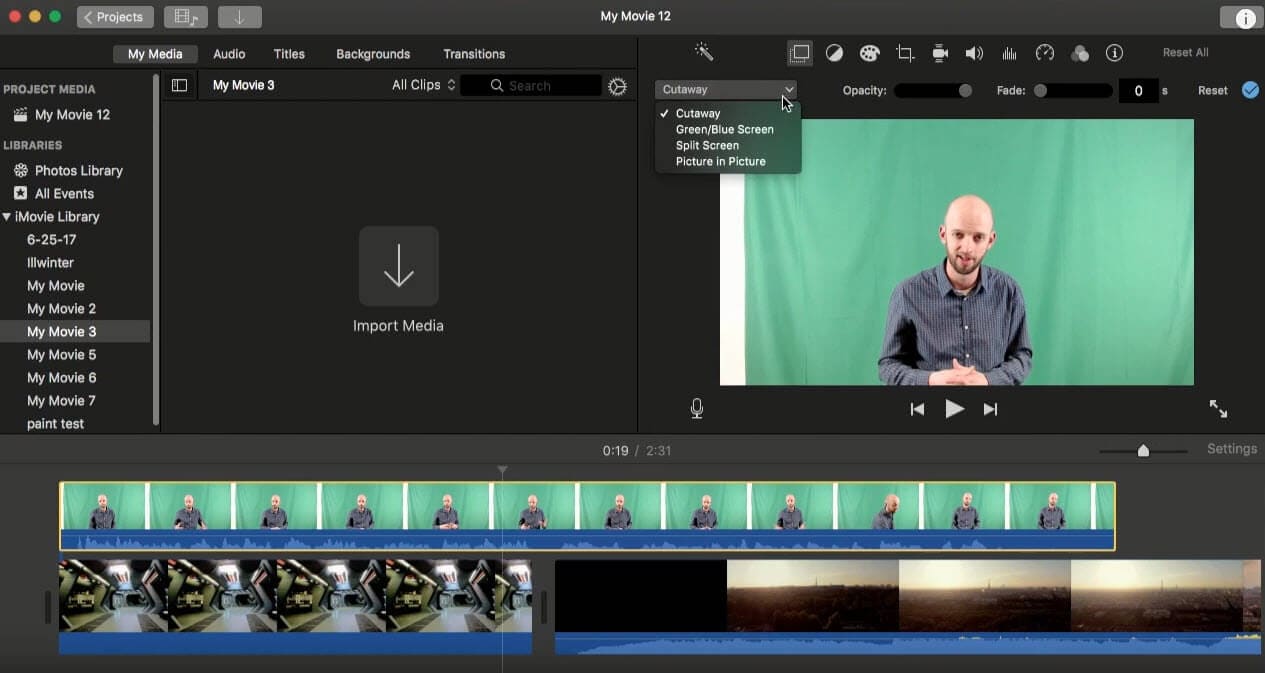
Terkait: Bagaimana untuk Gunakan Efek Layar Hijau iMovie
2. Dolly Zoom Efek
Efek ini digunakan pada saat pengambilan video. Jika anda punya iMovie pada perangkat anda, ini memungkinkan membuat bertanya-tanya setelah pengambilan gambar menggunakan efek Dolly Zoom.
Pada efek ini, latar depannya dibuat tidak bergerak meskipun background bergerak muncul dengan tambahan teknik zooming. Ini membantu untuk buat video luar biasa hanya dengan sebentar saja, dan penonton sudah pasti sangat menikmati seperti tulisan tidak bergerak dengan background zooming yang konsisten.
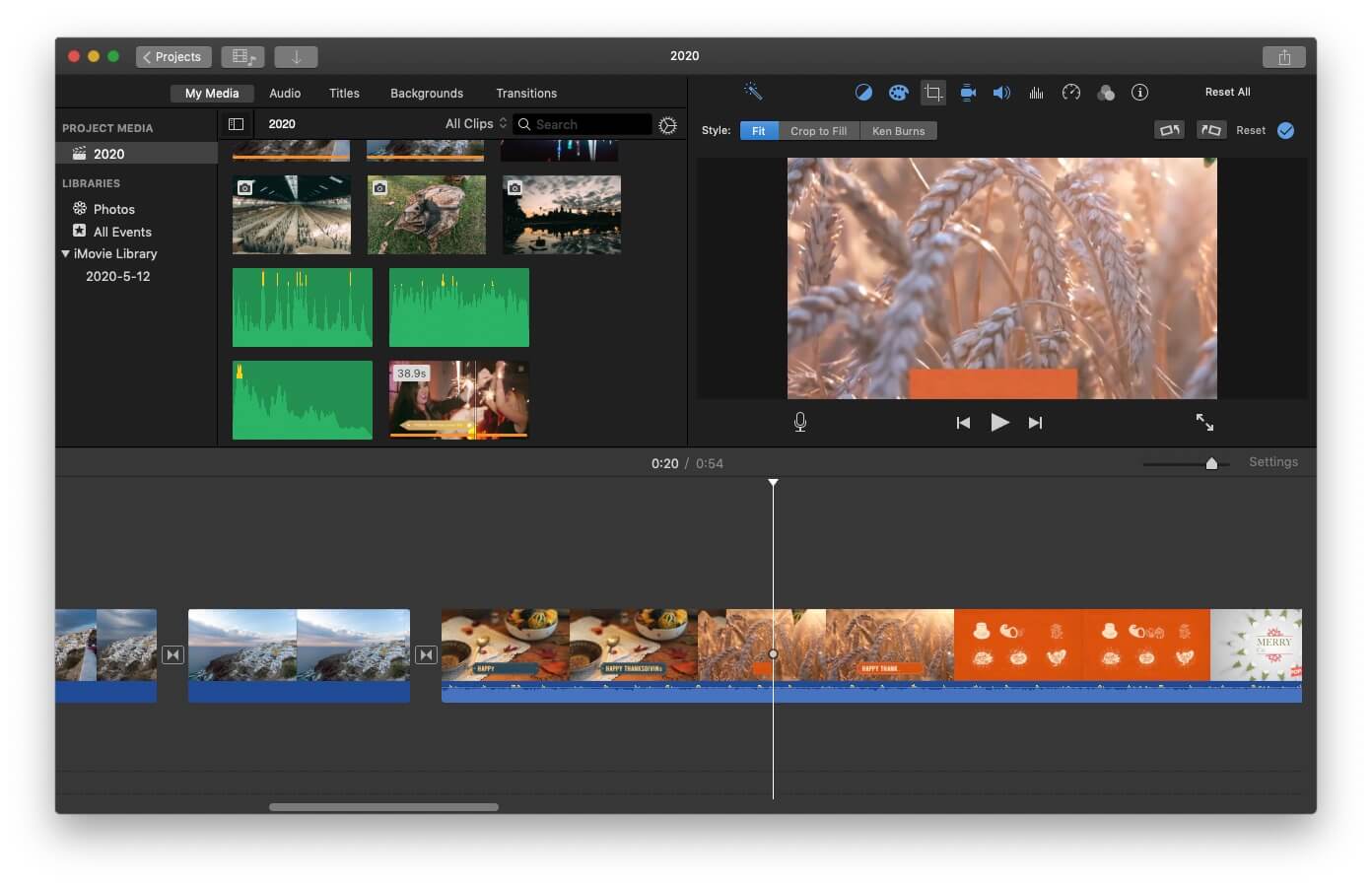
Terkait: Bagaimana untuk tambah Video Efek pada iMovie
3. Efek Steadycam
Efek luar biasa ini membantu videografer untuk kelancaran gerakan dengan sentuhan profesional. Jika anda harap untuk menggerakkan benda dengan pengamatan yang sangat tajam, lalu efek steadycam akan sangan bermanfaat untuk anda. Efek ini bisa dengan mudahnya digunakan untuk aplikasi profesional pelacakan benda.
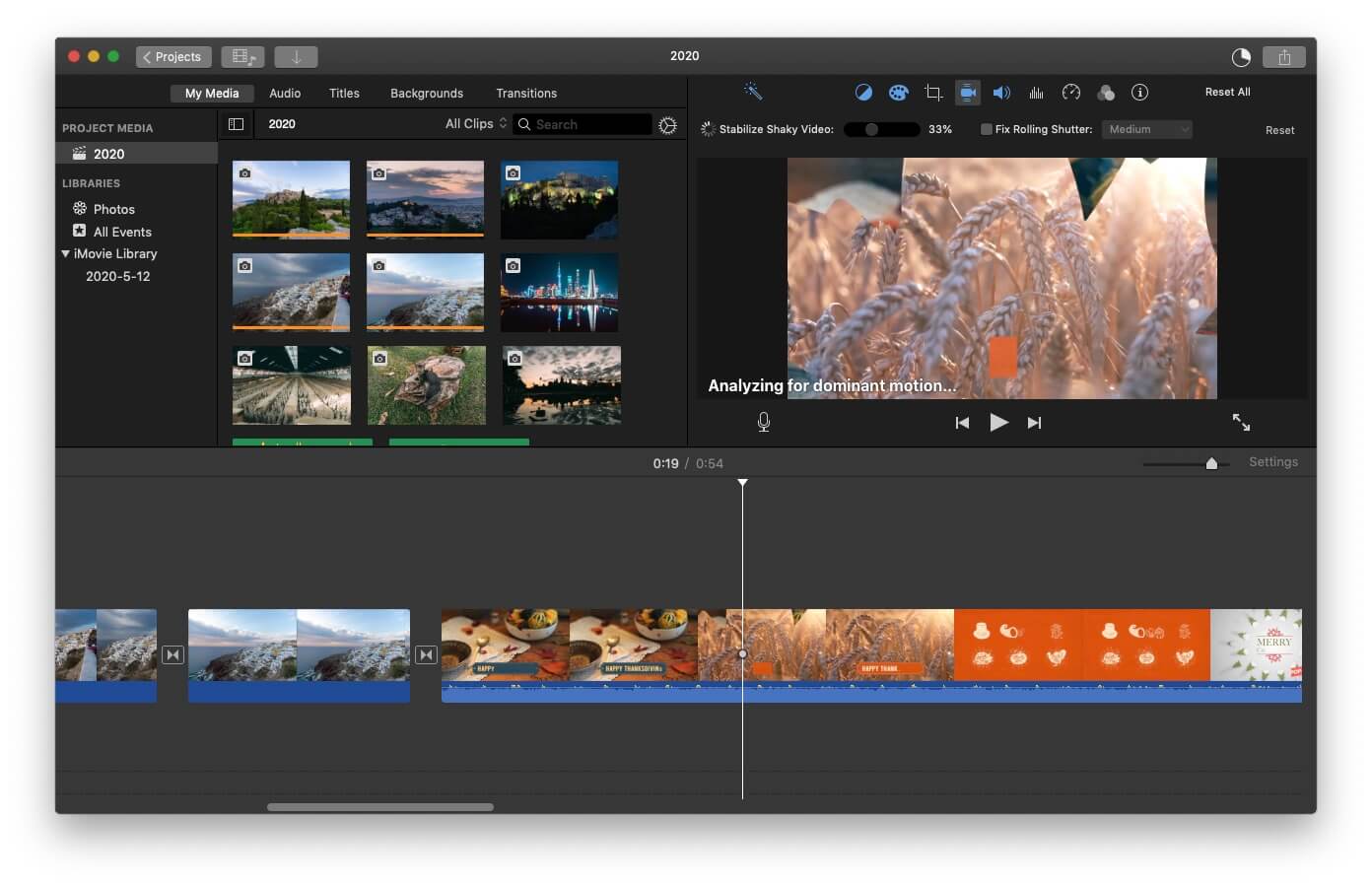
4. Mikrofon Eksternal
Tidak diragukan lagi tambah efek suara lebih bagus untuk video anda, dan mereka muncul jauh lebih menarik pada-layar. Alasan utama dibalik gunakan mikrofon eksternal itu untuk rekam video dengan nilai produksi lebih tinggi walaupun sedikit lebih mahal.
Umumnya kualitas suara buruk mengalihkan perhatian penonton dari content anda, tapi gunakan mikrofon eksternal bisa meningkatkan suara di video sementara meningkatkan seluruh pengalaman dan penonton akan pasti mengapresiasikan kerja anda.
5. Efek-Dibuat
Efek bawaan dari iMovie mengagumkan bantu untuk ubah tampilan video dari waktu ke waktu. Ini mungkin dapat untuk mengubah warna, kontras sekaligus kecerahan untuk video klip apapun. Selain itu juga bisa gunakan spesial efeknya, mengganggu gambar di content apapun untuk beragam aplikasi.
6. Membuat Cutaway Jenis Gambar
Ini juga memungkinkan untuk buat alur cerita yang menarik dengan memotong adegan di antaranya, dan anda tidak akan melihatnya sebagai kehilangan atas data dengan melakukan ini. Anda bisa potong adengan dari porsi yang berbeda dan tambahkannya ke beberapa lokasi berbeda. Ini juga bantu videografer untuk membuat menggunakan dari adegan berbeda sehingga menjadi sesuatu penampilan terbaik yang bisa digunakan.
7. Edit Membagi untuk Membuat Video Menarik
Efek biasa ini biasanya digunakan dalam industri perfilman untuk membantu meningkatkan gambar untuk ukuran yang lebih besar. Efek edit membagi membantu produser dengan sangat fleksibel menjadikan suara content apapun bisa digabungkan di dalam situasi apapun untuk membuat video lebih berkesan. Seperti tipe pengeditan bisa dicapai dengan cepat, dan menyediakan tampilan video yang profesional.
Anda bisa tonton suara waveforms dari klip apapun menggunakan efek membagi, dan bisa digunakan untuk ubah bagian video apapun yang diinginkan untuk membuat sesuatu yang lebih menarik.
8. Layar Terbagi untuk Video
Alat yang canggih ini bantu untuk buat beberapa gambar pada layar sekaligus jadi anda bisa tambah perhatian khusus untuk setiap dari gambar tersebut setelah dibandingkan, dan gambar tersebut bisa digunakan untuk saling melengkapi.
iMovie bantu untuk meningkatkan kualitas dari setiap dan semua gambar dengan menambahkan fleksibilitas dan produser dapat buat pilihan untuk efek suara terbaik sekaligus untuk membuat keindahan disetiap pengambilan gambar. Ini membantu seperti alat pengeditan profesional tapi bisa diterapkan untuk hanya pemprosesan yang singkat.
Terkait: Bagaimana untuk Buat Video Layar Terbagi pada iMovie
9. Kreasi Trailer Film
Ini bisa untuk mengumumkan film yang akan datang dengan gaya yang menakjubkan dengan menciptakan teknik pengambilan film. Anda bisa dengan mudahnya memilih klip dari keseluruhan film tanpa ada menunjukkan ketegangannya, dan mereka bisa digabungkan bersama untuk mengembangkan cuplikan yang lucu, menakjubkan, dan cara yang menarik. Ini akan membantu untuk fokus pada konsep film dan akan segera mendapatkan perhatian dari penonton melalui kreasi anda.
10. Potong pada Waktu yang tepat untuk Musik
Disini anda bisa membuat dengan mudahnya pembukaan deret untuk lagu atau film jadi penonton bisa terbawa suasana, dan mereka bisa tetap fokus sampai selesai. Anda bisa membangun minat penonton lebih tinggi dengan menggunakan efek profesional ini, dan iMovie membantu produser untuk gunakannya secara efektif.
Bagaimana untuk Tambah Efek di iMovie pada Mac?
Setelah mengetahui 10 efek terkeren teratas untuk iMovie, maka sekarang waktunya untuk mempelajarinya bagaimana untuk tambah efek pada video pada iMovie.
Berikut langkah-langkahnya secara mendetail untuk pengguna Mac.
Langkah 1. Impor klip video
Jalankan iMovie pada perangkat Mac anda dan buat projek baru. Lalu pergi ke tab File klik pada Import untuk import klip video yang anda butuhkan.
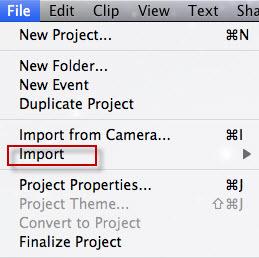
Langkah ke 2. Pilih Efek Video untuk tambahkan
Geser klip video ke linimasa. Klik pada tombol Efek Video, dan anda akan lihat daftar efek video yang bisa anda pilih. Pilih salah satu dan klik pada untuk terapkan.
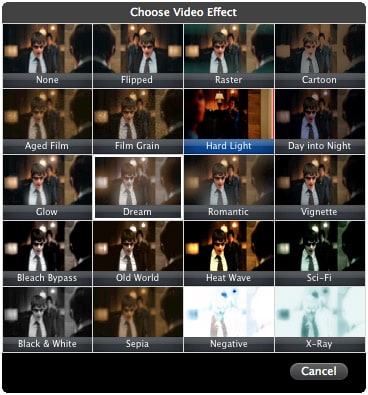
Langkah ke 3. Tinjau kembali dan Simpan Efeknya
Setelah menerapkan efeknya, anda bisa tinjau ulang seluruh video di jendela peninjauan ulang. Jika sudah OK, klik pada tanda eksport untuk simpan pekerjaan anda.
iMovie Alternative terbaik untuk Windows dan Mac
Jika anda sedang bekerja pada program Windows, lalu anda mungkin butuh software alat lainnya untuk semua efek diatas, seperti iMovie tidak akan bisa cocok dengan sistem anda. Para ahli menyarankan Wondershare Filmora sebagai pengguna iMovie alternative terbaik untuk Windows, seperti memiliki semua yang anda butuhkan untuk buat video yang luar biasa.
Terkait: Kenapa Anda Harus Pilih Filmora Sebagai Alternatif untuk iMovie?
Sama seperti iMovie, ini memiliki semua dasar pengeditan seperti penyesuaian track audio/video, menggabungkan, merotasi, cropping, terbagi, trimming video, dan masih banyak lagi. Software ini hadir dengan antarmuka yang mudah-untuk-gunakan dan semua fitur yang fleksibel sama seperti iMovie dimana anda bisa mudahnya tambah layar hijau, lagu background, grafik bergerak, judul, tulisan, dan ganti tampilan didalam video sesuai kebutuhan.
Cukup dengan fitur geser dan jatuhkan, anda bisa dengan mudahnya buat projek baru dan simpannya ke format file video manapun yang diinginkan. Dan sebagai hasilnya video bisa juga langsung di unggah ke YouTube dan Vimeo tanpa adanya masalah.
Filmora punya lebih dari 300 efek bawaan, dan masih ada beberapa efek yang tersedia pada Tempat Penyimpanan Efek di Filmstock.
Video dibawah ini tentang Efek Block Buster dari Filmstock. Tonton terlebih dahulu untuk cek salah satu dari efek terkeren yang disediakan Filmora.
Diatas terdapat beberapa efek terbaik yang bisa anda pakai di iMovie, serta bagaimana untuk menerapkannya. Jika anda ingin lebih banyak visual efek dan buat video lebih menarik, maka anda bisa coba Wondershare Filmora video editor, yang mana tersedia untuk kedua OS komputer Windows dan Mac.
Apakah Anda adalah pengguna aplikasi Final Cut Pro yang terkenal dan bingung mengenai cara untuk menggunakan atau membuat video split screen di Final Cut Pro? Nah, mungkin saja artikel tentang split screen di Final Cut Pro ini dapat membantu.
by Liza Brown Mar 01, 2024 17:02 PM
Apakah ada template intro di After Effects? Di mana saya bisa mendapata template After Effects secara gratis? Baca postingan ini untuk mengetahui 15 template intro AE terbaik .
by Liza Brown Mar 01, 2024 17:35 PM
Pada artikel ini, kita akan membahas tentang 4 cara untuk melakukan pencarian dengan gambar pada iPhone di 2021.
by Liza Brown Mar 01, 2024 17:35 PM


